网络上的电脑无法访问 无法在同一局域网内访问其他电脑
更新时间:2023-04-30 15:53:31作者:yang
网络上的电脑无法访问,网络连接已经成为现代社会中不可或缺的一部分,而当我们面临网络连接问题时,我们往往会感到极度沮丧和困惑。有时候我们会发现自己的电脑无法从网络上访问其他电脑,也无法在同一局域网内访问其他电脑,这种情况下的解决方法究竟是什么呢?本篇文章将为您详细讲解。
无法在同一局域网内访问其他电脑
具体方法:
1. 按win+R组合键,弹出“运行”对话框。输入services.msc。
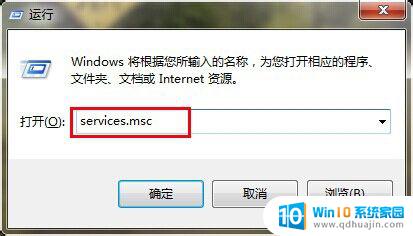
2. 弹出“服务”对话框,在右边窗格中,找到server,双击。
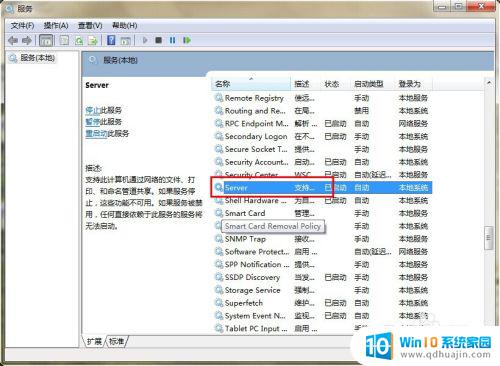
3. 弹出“server的属性”对话框,将中间的“启动类型”改为:自动。“服务状态”设为:启动。
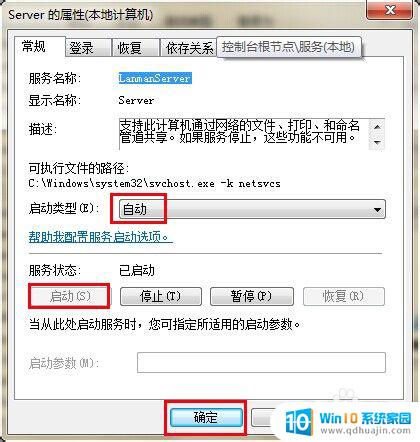
4. 按win+R组合键,弹出“运行”对话框。输入secpol.msc。
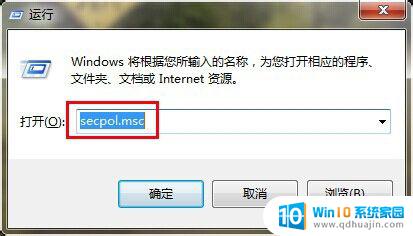
5. 弹出“本地安全策略”对话框。选中左窗格中的“本地策略”——“用户权限分配”。在右窗格中,选中“从网络访问此计算机”选项。
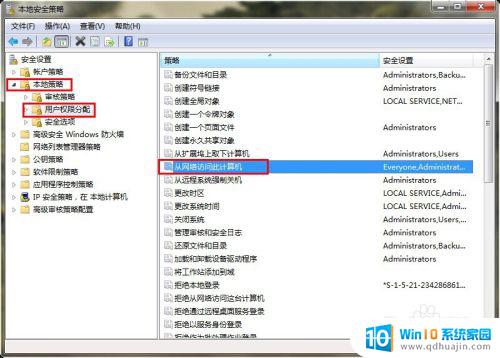
6. 弹出“从网络访问此计算机 属性”对话框,在“本地安全设置”中。在窗格中,将除了"Everyone"以外的其他账户都删除。
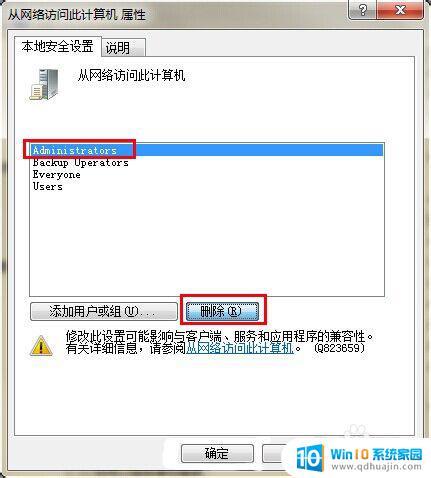
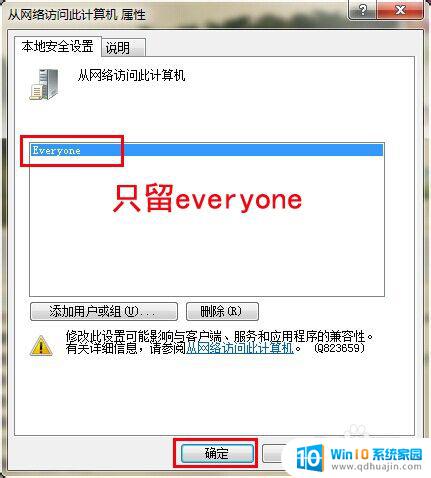
7. 最后,打开网上邻居,就可以看到局域网中的其他计算机了。
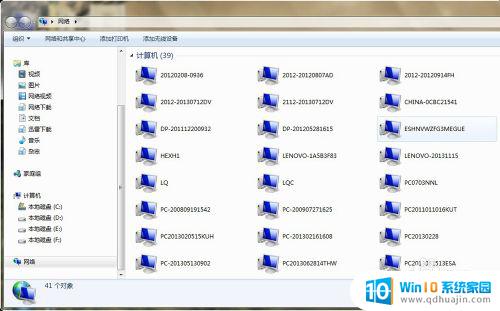
因此,当出现了网络上的电脑无法访问的情况时,我们需要通过检查本地计算机的网络设置、路由器的配置及网络连接等来找出问题的原因。并且,及时解决这类问题可以保证我们的工作和生活不会受到太大的影响。
网络上的电脑无法访问 无法在同一局域网内访问其他电脑相关教程
热门推荐
电脑教程推荐
win10系统推荐
- 1 萝卜家园ghost win10 64位家庭版镜像下载v2023.04
- 2 技术员联盟ghost win10 32位旗舰安装版下载v2023.04
- 3 深度技术ghost win10 64位官方免激活版下载v2023.04
- 4 番茄花园ghost win10 32位稳定安全版本下载v2023.04
- 5 戴尔笔记本ghost win10 64位原版精简版下载v2023.04
- 6 深度极速ghost win10 64位永久激活正式版下载v2023.04
- 7 惠普笔记本ghost win10 64位稳定家庭版下载v2023.04
- 8 电脑公司ghost win10 32位稳定原版下载v2023.04
- 9 番茄花园ghost win10 64位官方正式版下载v2023.04
- 10 风林火山ghost win10 64位免费专业版下载v2023.04